Werfault.EXE - Błąd aplikacji, jak naprawić?
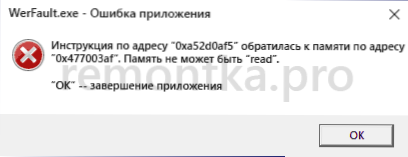
- 2007
- 3
- Pan Sara Łapiński
Wśród innych błędów Windows 10, 8.1 i Windows 7, które można napotkać zarówno podczas uruchamiania programu lub gry, jak i po prostu podczas pracy w systemie - komunikat „WerFault - Błąd aplikacji” z późniejszym wyjaśnieniem, który może się różnić w zależności od sytuacji, na przykład: „Instrukcje” Pod adresem. Na pamięć pod adresem pamięci nie można odczytać „lub„ pamięci nie można zapisać ”,„ wyjątkowy wyjątek oprogramowania w załączniku ”,„ Wymagane dane w pamięci nie są umieszczane ze względu na wejście/wyjście błąd ”, czasami„ błąd w uruchomieniu aplikacji ”i inne.
W tej instrukcji szczegółowo, jak dowiedzieć się, co powoduje błąd błędu werfault.exe i jak go wyeliminować, a także dodatkowe informacje, które mogą być przydatne w kontekście rozważanego problemu.
Co to jest Werfault.EXE i jak działa usługa rejestracji błędów systemu Windows
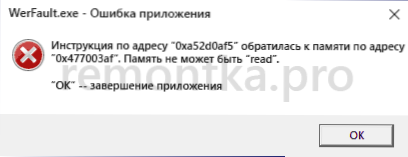
Werfault.EXE - Proces systemowy uruchomiony przez usługę rejestracji błędów podczas awarii podczas działania aplikacji. Ogólnie rzecz biorąc, proces pracy jest następujący:
- Każda aplikacja podczas uruchamiania lub pracy powoduje awarię.
- Uruchomiono usługę rejestracji błędów systemu Windows.
- Uruchamianie usługi uruchamia proces WerFault.Exe z parametrami, w których klucz są -p i -IP, pierwszy to identyfikator procesu awarii (zamiast N -liczby rzeczywisty), drugi to identyfikator procesu, który zainicjował awarię.
C: \ Windows \ System32 \ Werfault.exe -ps -s n -p n -p n
- Proces Werfault.EXE kończy się na mniej niż sekundę, a drugi proces jest uruchamiany z nieco różnymi parametrami, ale także wskazując identyfikator.
C: \ Windows \ System32 \ Werfault.exe -u -p n -s n
- Zdarzenie z kodem 1000 i wskazując, że aplikacja sutków jest dodawana do Windows Events Journal of Events.
- Proces WERMGR jest uruchamiany.exe i po pewnym czasie (sekund) procesów Werfault.Exe i Wermgr.Exe uzupełnij pracę.
- Usługa rejestracji błędów systemu Windows zatrzymuje się.
To znaczy, jeśli jest uproszczony, nie jest to sam werfault, który powoduje błąd.EXE i niektóre programy na komputerze lub ich komponentach (na przykład biblioteki DLL), a WerFault służy tylko dla raportu o błędach.
Ponadto pomysł pracy usługi rejestracji błędów pozwala nam ustalić, który program powoduje awarię, jeśli nie mamy informacji. Można to zrobić na następujący sposób:
- Przejdź do wydarzeń Windows (Win+r - Eventvwr.MSC), Otwórz magazyny Windows - Aplikacje i zobacz najnowsze zdarzenia z kodem 1000 i informacjami o awarii.
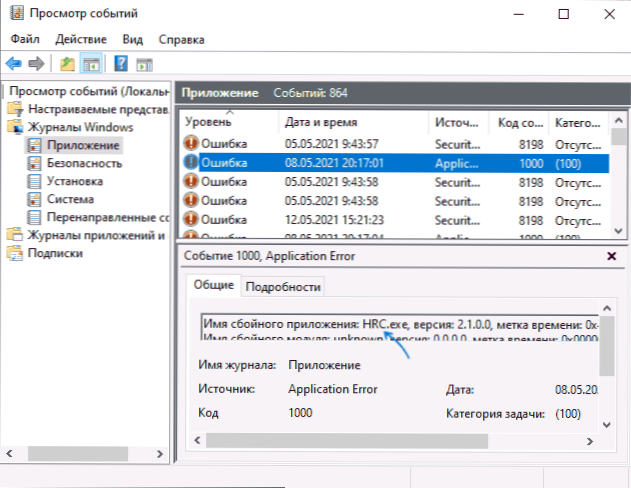
- Złapać Werfault.Exe w procesie Explorer https: // dokumenty.Microsoft.Com/en-sisisinternals/pliki do pobrania/explorer i badaj przesyłane parametry, w szczególności proces identyfikacyjny, w którym można zidentyfikować aplikację awarii (wyświetlanie procesu procesu może być zawarte w zwykłej wysyłce zadań lub patrz w Eksploratorze procesu w kolumnie PID).
Typowe przyczyny błędu aplikacji Werfault.exe i jak to wyeliminować
Spośród wspólnych przyczyn błędu aplikacji WerFault.EXE można podkreślić:
- Antywirusowe działanie, zwłaszcza jeśli błąd występuje po uruchomieniu nielicencjonowanego oprogramowania, spróbuj wyłączyć antywirus i sprawdź, czy to rozwiązało problem.
- Niepoprawna praca sterowników. Najczęściej - karty wideo, karta sieciowa i adapter WI -FI. Rozwiązanie - ręcznie pobierz i zainstaluj oryginalne sterowniki z oficjalnej strony. W obecności zintegrowanego i dyskretnego wideo - oba adapter wideo. Nie zapomnij ponownie uruchomić komputera po ponownej instalacji sterowników.
- Nieprawidłowa praca programu - znowu najczęściej w przypadku programów nielicencjonowanych ze zmodyfikowanymi plikami.
- Niezgodność programu z bieżącą wersją Windows, szczególnie dla starego. Możesz wypróbować uruchomienie programu w trybie kompatybilności.

- Modyfikacje samego systemu Windows. Sensowne jest sprawdzenie integralności plików systemowych systemu Windows.
- Praca usług trzecich, czasami - programy do czyszczenia pamięci działającej w tle. Sprawdź, czy pojawi się błąd, jeśli wykonasz czyste ładowanie systemu Windows.
- Błędy pracy pamięci RAM. W celu weryfikacji możesz użyć narzędzia do diagnostyki pamięci Windows.
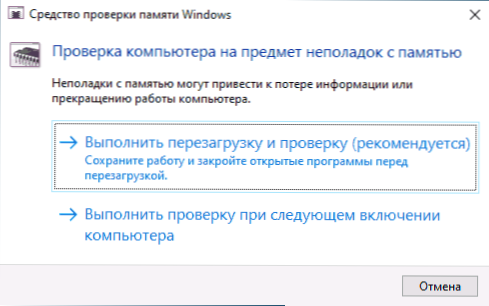
- Jeśli błąd nie pojawił się do niedawna, istnieje szansa, że powodem były pewne aktualizacje systemu, możesz je usunąć. Lub użyj punktów przywracania systemu w dniu, w którym problem się nie pokazał.
- Jeśli komunikat o błędzie ma tekst typu „Błąd podczas uruchamiania aplikacji” wskazujący kod błędu, spróbuj wyszukać w Internecie tego konkretnego kodu błędów.
- W przypadku programów z podłączonymi modułami (na przykład wtyczkami) przyczyną błędu może być wtyczki trzecie.
- Na wszelki wypadek sprawdź dysk twardy lub dysk SSD pod kątem błędów systemu plików za pomocą polecenia Chkdsk C: /F W wierszu poleceń.
Wśród innych wskazówek można znaleźć propozycję wyłączenia usługi rejestracji błędów, w wyniku czego uruchom WERFAULT.Exe. Jest to mało prawdopodobne, aby pomóc w uruchomieniu programu lub gry, która powoduje porażkę, ale możesz spróbować:
- Przejdź do „Usług”, naciśnij na to klucze Win+r na klawiaturze i wprowadź Usługi.MSC
- Znajdź usługę rejestracyjną „Windows” na liście i dwa razy kliknij.
- Zainstaluj „Typ uruchamiania” w „Wyłączony” i zastosuj ustawienia.
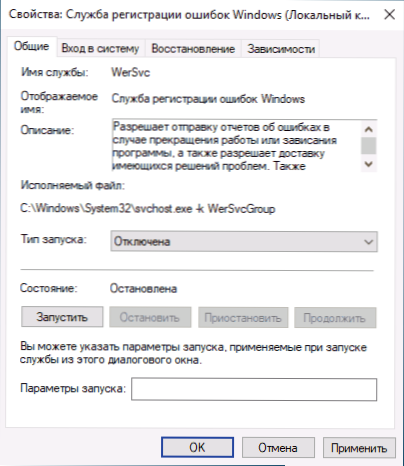
Jeśli proponowane opcje nie działały, opisz w komentarzach, jak dokładnie i w jakich warunkach pojawia się błąd.exe, która aplikacja powoduje awarię, czy istnieją jakieś wzorce awarii i inne szczegóły: być może będę w stanie pomóc.
- « Jak zobaczyć i skopiować ścieżkę do folderu lub pliku na komputerze Mac
- Jak skonfigurować działania podczas zamykania laptopa w systemie Windows 10 »

